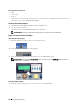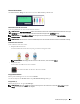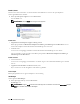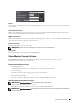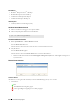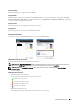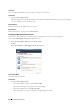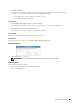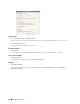Users Guide
414 Förstå ditt skrivarprogram
Distributioner
•Red Hat
®
Enterprise Linux
®
5 Desktop
• Red Hat Enterprise Linux 6 Desktop
•SUSE
®
Linux Enterprise Desktop 10
• SUSE Linux Enterprise Desktop 11
Utskriftssystem
• CUPS (Common Unix Printing System)
Installera Status Monitor Console
1
Aktivera terminalen och logga in som superanvändare.
2
Skriv in följande rpm-kommando i terminalfönstret.
Starta Status Monitor Console
1
Klicka på
Dell Printers
→
Status Monitor Console
Fönstret
Printer Selection
visas.
Mer information om fönstret Val av skrivare finns i ”Fönstret Printer Selection”.
2
Välj din skrivare.
Fönstret
Printer Status
öppnas.
Mer information om fönstret
Printer Status
finns i ”Fönstret SkrivarStatus”.
• Du kan beställa material från fönstret
Dell Supplies Management System
. Se ”Dell Supplies Management
System-Fönster”.
Fönstret Printer Selection
Lista över skrivare
Alla skrivare som är registrerade i CUPS (Common UNIX Printing System) visas i en lista.
• Statusikoner:
Klar
Okänd/Offline/Toner låg/Lite papper
Lucka öppen/Pappersstopp/Ingen toner /Slut på papper
# rpm -ivh (Skriv namn på paketfilen)